PR实用教程06—熟练掌握常用工具,让剪辑事半功倍(上)
第三章 第一节 精修常用工具与操作技巧(上)
一、插入/覆盖素材
素材导入时间线,除了直接手动拖拽,还有直接单击插入素材、覆盖素材按钮,避免拖拽素材时产生的误操作。插入素材快捷键为“逗号,”,覆盖素材快捷键为“句号。” 。
温馨提示:“源”的位置决定了快捷键放置素材时的素材所处的轨道位置。
当“V1”视频源按钮拖动至“V2”后,按插入素材快捷键或覆盖素材的快捷键,素材会放在V2轨道,不再默认放置在V1轨道,如下图所示。
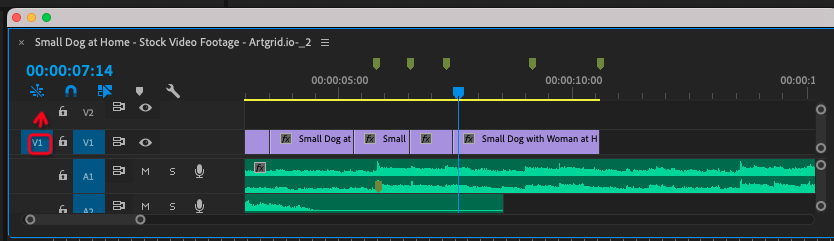
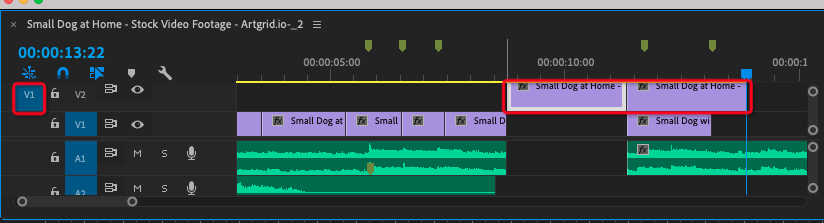
当“A1”声音源按钮拖动至“A2”后,按插入素材快捷键或覆盖素材的快捷键,素材会放在A2轨道,不再默认放置在A1轨道,如下图所示。
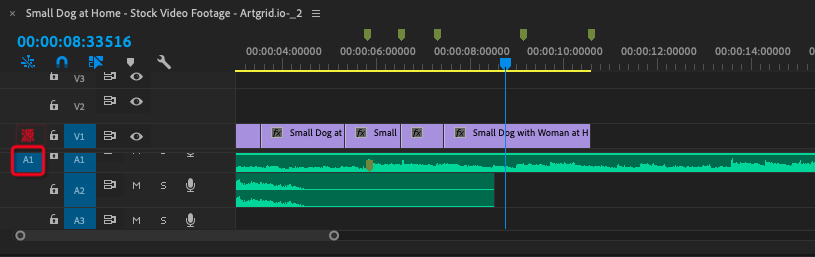


二、波纹编辑工具
1、 在“选择工具”的情况下,按住ctrl键可切换为“波纹编辑”工具(即为显示黄色中括号),直接拖拽可调整素材的入点和出点。如想逐帧调节入点或出点:ctrl+左箭头、ctrl+右箭头,可实现一帧一帧调节编辑点。

三、删除时间线上的素材
1、波纹删除:选中素材后,按shift+delete 为波纹删除,删除素材后不留缝隙,后面的素材会自动接上。
2、普通删除:选中素材后,按delete为普通删除,删除素材后留有缝隙,如想清除缝隙可选中缝隙再按delete。
四、隐藏/显示时间线上的素材
1、“小眼睛”按钮为整条视频轨切换隐藏/显示,如切换为隐藏,节目窗口不再显示该轨道的所有画面。
2、如想隐藏/显示部分段落素材,可选中该部分素材后,按住shift+e。

热门课程
专业讲师指导 快速摆脱技能困惑相关文章
多种教程 总有一个适合自己专业问题咨询
你担心的问题,火星帮你解答-
为给新片造势,迪士尼这次豁出去了,拿出压箱底的一众经典IP,开启了梦幻联动朱迪和尼克奉命潜入偏远地带卧底调查 截至11月24日......
-
此前Q2问答环节,邹涛曾将《解限机》首发失利归结于“商业化保守”和“灰产猖獗”,导致预想设计与实际游玩效果偏差大,且表示该游戏......
-
2025 Google Play年度游戏颁奖:洞察移动游戏新趋势
玩家无需四处收集实体卡,轻点屏幕就能开启惊喜开包之旅,享受收集与对战乐趣库洛游戏的《鸣潮》斩获“最佳持续运营游戏”大奖,这不仅......
-
说明:文中所有的配图均来源于网络 在人们的常规认知里,游戏引擎领域的两大巨头似乎更倾向于在各自赛道上激烈竞争,然而,只要时间足......
-
在行政服务优化层面,办法提出压缩国产网络游戏审核周期,在朝阳、海淀等重点区将审批纳入综合窗口;完善版权服务机制,将游戏素材著作......
-
未毕业先就业、组团入职、扎堆拿offer...这种好事,再多来一打!
众所周知,火星有完善的就业推荐服务图为火星校园招聘会现场对火星同学们来说,金三银四、金九银十并不是找工作的唯一良机火星时代教育......

 火星网校
火星网校














